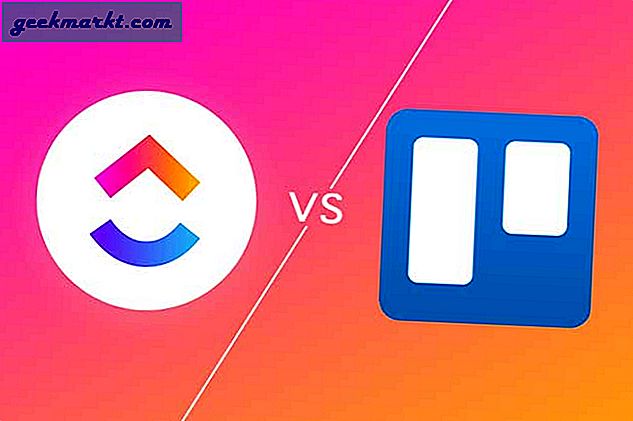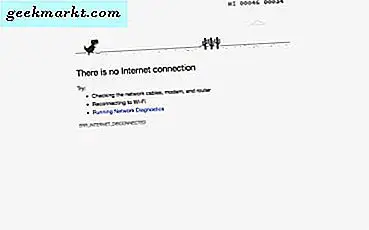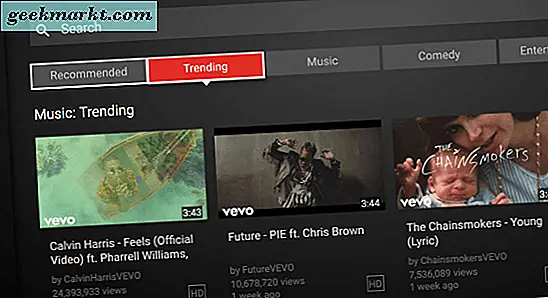Att ha för många appar installerade i din Android; konsumerar inte bara din interna lagring utan saktar också ner din enhet. Så om du vill göra din Android snabbare måste du avinstallera de appar som du inte använder längre.
Titta på denna videohandledning om hur du snabbt avinstallerar Android-appar, eller bläddra ner för att läsa den här artikeln.
Det traditionella sättet att avinstallera Android-appar är en tråkig process. För att avinstallera appar med standardmetoden; tryck och håll ned appikonen och dra den för att avinstallera alternativet som visas högst upp på skärmen. Alternativt kan du gå till din enhetsinställning> appar> klicka på den app du vill avinstallera> välj avinstallationsalternativen för att ta bort appen från din Android.

Denna standardmetod är dock inte lämplig om du vill avinstallera många appar i en enda session. Och du kommer att vara glad att veta att det finns enkla lösningar för att påskynda denna avinstallationsprocess.
Så här avinstallerar du snabbt Android-appar
Metod I: Snabb avinstallerare
Installera enkel avinstallationsapp App Avinstallation är en dedikerad app tillgänglig i Play Store som snabbt kan avinstallera Android-appar. Den har ett rent gränssnitt som visar alla appar som användaren har installerat på Android-enheten, med en liten kryssruta framför den.
För att göra saker enklare; Du kan till och med söka efter apparna baserat på deras storlek, datum, namn osv. Eller så kan du helt enkelt välja de appar du vill avinstallera genom att klicka på kryssrutan och klicka på avinstallationsknappen längst ner.
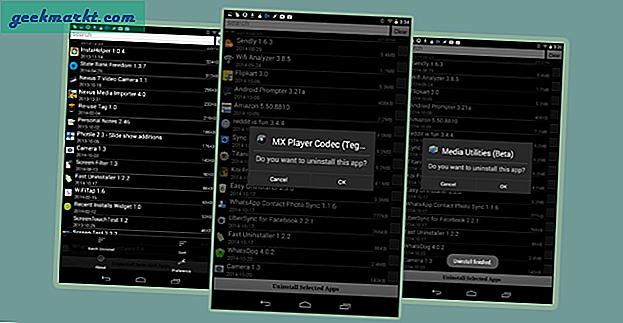
Den snabba avinstallationsprogrammet börjar avinstallera de valda apparna. Du måste dock bekräfta avinstallationen för varje enskild app genom att trycka på OK om och om igen. Men ändå är det bättre än att behöva dra och släppa apparna och sedan avinstallera den.
Metod II: ES File Explorer
Det här är min favoritmetod eftersom du inte behöver ladda ner mer app till Play Store. För här kommer vi att använda ES File Explorer som är populär filhanterare och ofta kommer som en standardfilutforskare i många nya Android-smartphones.
Se även Streama enkelt videor från dator till Android [Använda ES File Explore]
För att avinstallera appar med ES File Explore, navigera till ES File Explore> gå till verktygsalternativ> välj appar genom att länge trycka på dem> tryck på avinstallationsalternativet längst ner på skärmen.
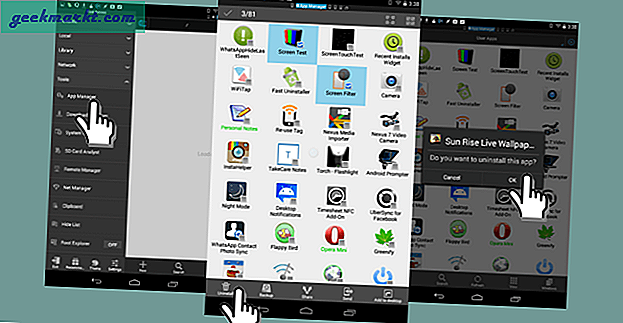
Återigen måste du klicka manuellt på OK för varje enskild app. Men om du inte vill göra det, hoppa vidare till nästa metod.
Metod III - Titanium Backup (kräver root)
Om du inte vill klicka på OK för bekräftelse när du avinstallerar appen kan du enkelt göra det genom att ladda ner den GRATIS versionen av Titanium-säkerhetskopian.
Men för detta behöver du root-åtkomst till din enhet. Förfarandet liknar det vi såg i ovanstående två metoder, dvs. välj de appar du vill avinstallera och klicka på alternativet för batchavinstallation.
Ansvarsfriskrivning: Även om jag inte har provat den här appen som killen använder sig av har den bekräftat att den arbetar med den här artikeln.
Vilken metod gillar du mest eller känner du till ett alternativt sätt? Dela dina tankar om detta via kommentarer nedan.